TP-Link是一家成立于1996年的全球领先的网络设备制造商,总部位于中国深圳。该公司专注于研发和生产网络硬件产品,包括路由器、交换机、无线设备及相关软件。
在市场定位方面,TP-Link的产品以性价比高著称,既适合家庭用户,也适合企业使用。无论是基本的互联网连接需求,还是高端的网络应用,TP-Link都能提供合适的解决方案。
常见的TP-Link路由器型号包括TL-WR841N、TL-R470T 、TL-WR902AC等。这些设备不仅支持高速互联网,还具备多种网络安全功能,为用户提供安全、便捷的上网环境。
### 登录TP-Link路由器的入口想要配置TP-Link路由器,首先需要找到它的登录入口。常用的TP-Link路由器默认登录地址为http://192.168.0.1或http://tplinkwifi.net。
如果你无法通过上述地址访问路由器,可以查看路由器背面的标签,通常会有标注默认的IP地址。此外,还可以在电脑的网络设置中找到“默认网关”,这个地址即为路由器登录地址。
使用不同设备登录路由器时,确保设备连接至TP-Link路由器的网络。你可以使用电脑、手机或平板进行登录。
### TP-Link路由器登录步骤详解1. 打开浏览器,输入TP-Link路由器的登录地址,比如http://192.168.0.1。按下Enter键后,会自动跳转到登录界面。
2. 在登录界面,输入默认的用户名和密码。一般情况下,这两个字段的默认值为“admin”。如果你已经更改过,请使用更改后的新密码。
3. 如果无法登录,可能是由于用户名或密码错误,或设备未正常连接。检查网络连接及输入是否正确。如果数次尝试仍无法登录,可以考虑重置路由器。
### TP-Link路由器基本设置登录成功后,可以进行基本设置。首先是无线网络设置,这包括更改SSID(网络名称)和密码,以提高安全性。进入无线设置选项,找到相关设置,确保新的SSID和密码复杂而不容易被猜测。
还可以在设置中找到WPS功能,决定是否启用。WPS可以让你通过按下按钮或输入PIN快速连接无线设备,但在公共环境中使用时要特别注意安全。
### 高级功能设置在基本设置完成后,你可能希望深入了解路由器的一些高级功能。例如,QoS(服务质量)设置可以让你优先处理特定设备或应用的网络流量,确保在高负载时仍具备良好的互联网访问体验。
此外,端口转发功能可以帮助你配置外部设备(如游戏机或监控摄像头)访问内部网络。DMZ(非军事区)设置也可以实现类似功能,同时提高连接稳定性。
父母控制功能允许你设置特定设备的访问时间和限制,确保孩子上网时间不会过长。
### 常见问题解答(FAQ) #### 如何恢复路由器到出厂设置?在某些情况下,用户可能需要将TP-Link路由器恢复到出厂设置。这通常意味着将所有自定义配置还原为默认状态。进行此操作时,请注意,这将清除所有设置,包括Wi-Fi密码等。
为了恢复出厂设置,首先找到路由器后面的复位按钮。使用细小的工具(如针或者牙签),按压并保持复位按钮大约10秒钟,直至指示灯开始闪烁。松开按钮后,路由器会重新启动,恢复到出厂设置。
请记住,恢复出厂设置后,你需要重新配置路由器,包括重新设置SSID和密码。此外,所有已连接设备需要使用新设置重新连接,务必提前记下有关信息。
#### 为什么无法登录TP-Link路由器?
很多用户在登录TP-Link路由器过程中可能遇到问题,主要原因包括:
如果以上方法皆无效,建议查阅TP-Link官网或致电客服获得进一步帮助。同时,考虑更新路由器固件以解决潜在问题。
#### 登录失败的常见原因及解决方法登录失败是一种常见的现象。通常,由于以下几种原因导致:首先,确认网络连接是否正常。确保设备已成功连接到TP-Link路由器的Wi-Fi网络。如果使用有线连接,确保网线完好无损。
其次,检查输入的地址是否正确,许多用户容易在输入时犯错,比如输入了错误的字母或数字。使用路由器贴纸上的信息确认输入的正确性。
再者,IP地址可能被更改,某些用户为了安全将路由器IP地址修改为自定义地址。因此,如果以上地址无法访问,可以使用cmd命令找到正确的IP。在命令提示符中输入“ipconfig”,查找“默认网关”后面的地址。
如果仍然无法登录,请尝试重启路由器设备,很多情况下简单的重启即可解决问题。如果问题依然存在,可以选择恢复出厂设置,不过务必提前备份重要设置以免数据丢失。
#### 如何查看已连接的设备列表?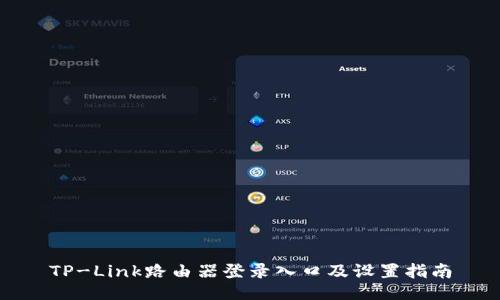
查看已连接设备的列表对于网络管理至关重要。登录TP-Link路由器的界面后,通常可以在“设备管理”或“状态”选项中找到“已连接设备”选项。
进入该选项后,路由器会列出所有当前连入网络的设备,包括每个设备的名称、IP地址和MAC地址。这对于确认哪些设备正在使用您的网络特别有用,有助于排除陌生设备,确保网络安全。
在某些情况下,用户希望限制特定设备的访问权限。进入该列表,你可以选择特定的设备并配置访问控制”,如黑名单或白名单功能,从而管理设备的网络访问权限。
#### 如何更新TP-Link路由器的固件?固件更新可以修复已知的安全漏洞,提高网络的稳定性和性能。首先登录到TP-Link路由器后,找到“系统工具”或“固件升级”选项。
在界面中,你可以看到当前的固件版本,以及是否有新的可用版本。如果有新版本,建议先备份当前设置,以防止意外情况造成的设置丢失。
下载最新的固件版本,并按照屏幕上的指示上传到路由器。一旦上传完成,确认是否安装成功。更新固件后,路由器可能会自动重启,等待设备重新启动即可。
注意,固件更新过程中不要断开电源或互联网连接,以免出现设备损坏或无法启动的情况。
#### TP-Link路由器安全设置建议为了保护你的网络安全,强烈建议用户进行一些基本的安全设置。首先,更改默认的登录用户名和密码,以防止未授权人员访问路由器。选择复杂的密码,且包含字母、数字和符号。
其次,合理设置Wi-Fi密码,并定期更换密码,避免被潜在入侵者破解。设置WPA3或WPA2加密带来更强的安全保障。
启用MAC地址过滤功能可以限制哪些设备能够连接到你的Wi-Fi网络,这在家庭环境中非常有帮助。通过在路由器界面添加允许连接的设备的MAC地址来确保网络安全。
最后,定期检查已连接的设备列表,确保没有陌生设备同时在线。另外,建议定期更新路由器的固件,以便及时修复已知的安全漏洞,提升整体网络安全。通过以上措施,能够有效提升TP-Link路由器及其网络的安全性。
总结而言,TP-Link路由器的配置与管理并不复杂,只需依据上述步骤操作,用户便能建立安全且稳定的网络环境。希望本指南对您有所帮助!
leave a reply